Trong quá trình chơi Minecraft bạn có thể chuyển chế độ chơi sáng tạo hay sang chế độ sinh tồn theo cách riêng của mình. Cách chuyển đổi các chế độ chơi trong Minecraft không khó nên bạn hoàn toàn có thể lựa chọn lại chế độ trong quá trình chơi.
Trong hành trình xây dựng thế giới của riêng bạn, nếu thích game phiêu lưu, khám phá tự do và sáng tạo, Minecraft là trò chơi dành cho bạn. Nó luôn nằm trong top game hay nhất mọi thời đại suốt nhiều năm liền. Dù ra mắt đã lâu, tính tới nay, số lượng người chơi tích cực vẫn chưa hề có dấu hiệu hạ nhiệt.
Minecraft là game mở đầu cho trào lưu sanbox - thế giới mở đúng nghĩa. Tới sân chơi này, bạn thực sự tự do sáng tạo mọi thứ trong game từ nhà cửa, trang bị tới kiểu khám phá. Chỉ từ những khối vuông đồ họa pixel cổ điển, bạn có thể tạo ra cả một thế giới hay vương quốc rộng lớn với đầy đủ các điều kiện cần thiết.
So với lần đầu ra mắt, Minecraft đã có nhiều thay đổi từ gameplay tới nội dung. Hiện người chơi đã có thể tham gia rất nhiều chế độ chơi khác nhau, trong đó có cả sinh tồn, phiêu lưu, thử thách… Dưới đây cách thay đổi chế độ chơi trong Minecraft.

Các chế độ chơi trong Minecraft
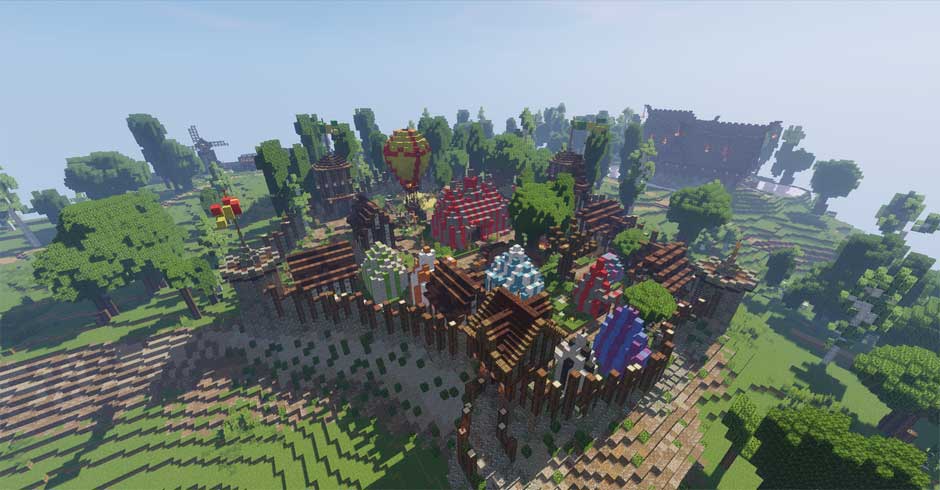
Game Những khối vuông kỳ diệu Minecraft có 3 chế độ chính và 2 chế độ ít phổ biến hơn bao gồm:
- Sáng tạo (Creative)
- Sinh tồn (Survival)
- Phiêu lưu (Adventure)
- Khó khăn (Hardcore)
- Khán giả (Spectator)
Chế độ sáng tạo trong Minecraft
Chế độ game dễ nhận biết nhất trong Minecraft là Sáng tạo - Creative. Nó cho phép bạn xây dựng thế giới, sử dụng thoải mái tài nguyên không giới hạn như ý muốn. Ở chế độ Minecraft sáng tạo, không có thanh máu, thanh đói hay bộ đếm kinh nghiệm. Bạn có thể bay xung quanh thế giới ở chế độ này.
Bạn có thể giết mob, nhưng chúng không thể phản đòn nên bạn sẽ không bị thương hay chết ở chế độ sáng tạo trong Minecraft.
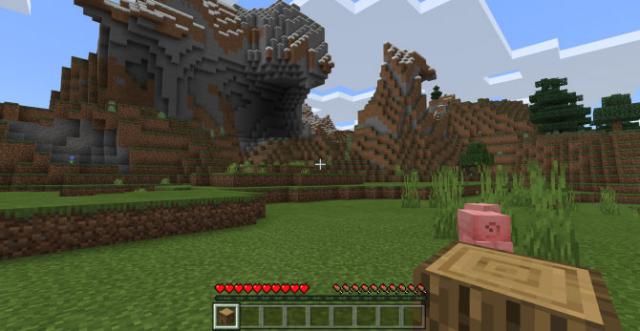
Chế độ sinh tồn trong Minecraft
Ở chế độ sinh tồn - Survival Mode, bạn tìm kiếm tài nguyên, khai thác mỏ và chế tạo. Bạn cũng có thể xây dựng, nhưng chủ yếu để sinh tồn. Tài nguyên ở chế độ này rất hạn chế. Bạn cần phải để mắt tới thanh máu & thanh đói. Đừng để chúng cạn kiệt và tránh xung đột với các mob thù địch nếu không muốn bị chết quá sớm.
Chế độ phiêu lưu trong Minecraft
Đây là chế độ ít được dùng nhất, chủ yếu sáng tạo thế giới cho người khác chơi. Adventure Mode có hạn chế về việc thay đổi bản đồ và các khối không thể bị phá hủy bằng tay.
Để hiểu hơn về từng chế độ chơi, mời bạn đọc bài viết Các chế độ chơi của Minecraft.
Tại sao nhiều người muốn đổi chế độ chơi Minecraft?
Chế độ sáng tạo trong Minecraft cung cấp toàn quyền kiểm soát game, cho phép bạn đi tới bất kỳ nơi đâu và chế tạo mọi thứ. Creative Mode đặc biệt hữu ích khi bạn muốn thử nghiệm điều gì đó hoặc làm quen với thế giới mà không lo thanh đói bị cạn.
Trong khi đó, Survival được xem là chế độ chuẩn dành cho người mới bắt đầu, Hardcore dành cho người đam mê thử thách, Adventure và Spectator cho người chơi khám phá mà không chịu ảnh hưởng của môi trường.
Đặc biệt, nếu không may bị kẹt dưới lòng đất, chuyển sang chế độ Spectator còn giúp bạn bay lên trên dễ dàng.
Chính vì sự đa dạng, khác biệt thú vị ở các chế độ trong Minecraft đã khiến nhiều người chơi muốn thay đổi mode khi trải nghiệm game.
Cách chuyển đổi chế độ chơi trong game Minecraft
Việc chuyển đổi giữa 3 chế độ chính trong Minecraft rất đơn giản. Cách này có thể thực hiện trên cả di động, máy tính và console.
Cách chuyển sang chế độ Sáng tạo
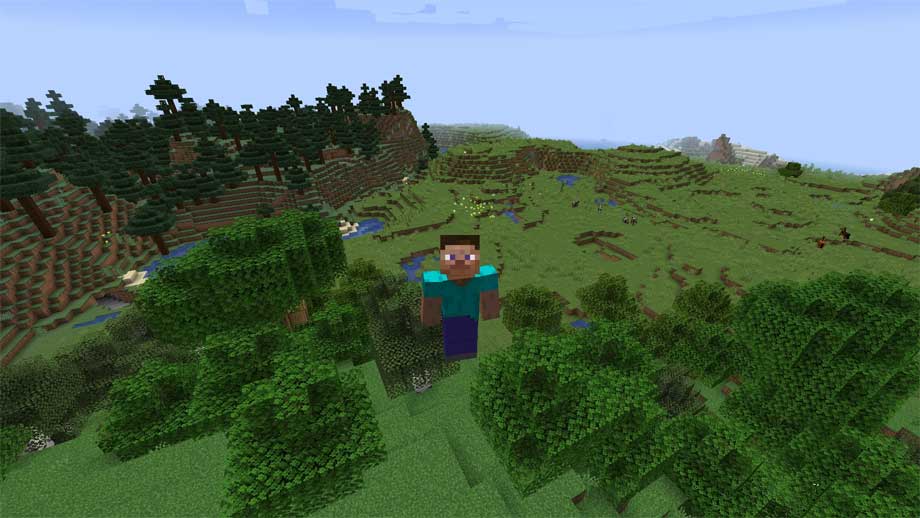
Khi thiết lập trò chơi, chọn Play > Create New > Create New World. Tại đây, nhấp vào Default Game Mode thả xuống và chọn Creative.
Hoặc dùng lệnh /gamemode:
/gamemode creativeHoặc lệnh nhanh hơn là
/gamemode 1
Cách chuyển sang chế độ Sinh tồn trong Minecraft
Khi tạo một trò chơi mới, bạn sẽ tìm thấy chế độ Survival trong màn hình thiết lập. Nhấp vào Play > Create New > Create New World sau đó chọn Default Game Mode > Creative.
Hoặc dùng lệnh
/gamemode survival
Hoặc lệnh
/gamemode 0
Cách chuyển sang chế độ Phiêu lưu
Chế độ phiêu lưu không phải là một tùy chọn thiết lập trong Minecraft. Thay vào đó, bạn sẽ cần phải tự chuyển sang chế độ Phiêu lưu khi trò chơi đang diễn ra.
Dùng lệnh
/gamemode adventure
Hoặc lệnh
/gamemode 2
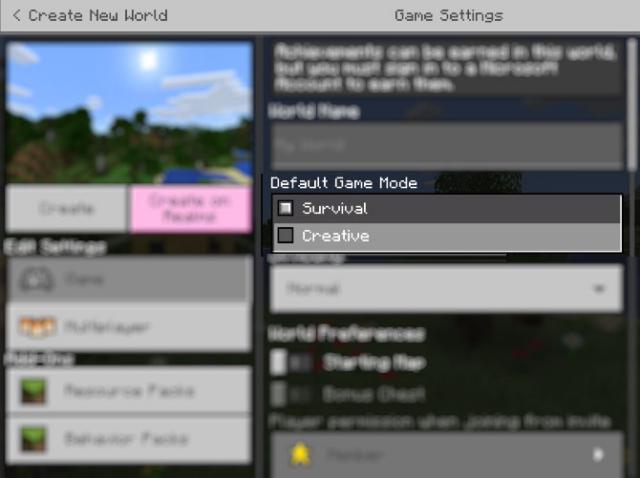
Lưu ý: Các phiên bản mới của Minecraft đều hỗ trợ dùng lệnh gamemode còn phiên bản cũ thì không hỗ trợ.
Nếu bạn đang chơi game trên Xbox 360, PlayStation 3, hoặc Wii U, lệnh /gamemode không khả dụng. Do đó, bạn không thể chuyển sang chơi chế độ Phiêu lưu trên các thiết bị này. Ở các chế độ khác thì dùng lệnh điều khiển thông thường.
Cách chuyển sang chế độ Khó khăn
Trong màn hình Create New World chọn Game Mode: Hardcore. Lưu ý rằng, tính năng Allow Cheats và Bonus Chest không có sẵn và thế giới sẽ bị xóa khi bạn chết.
Cách chuyển sang chế độ Khán giả
Bạn có thể truy cập chế độ này bằng cách sử dụng lệnh /gamemode spectator hoặc khi chết trong chế độ Hardcore. Hoặc bạn có thể chuyển sang chế độ Spectator từ chế độ Creative bằng cách ấn F3+N. Ấn lại tổ hợp phím lần nữa để chuyển ngược lại.
Hoặc dùng lệnh khác là
/gamemode 3
Bảng tóm tắt cách dùng lệnh gamemode trong Minecraft
Ở phiên bản Minecraft Java, thay đổi mode game phải được thực hiện bằng cách chat. Đối với Bedrock và phiên bản khác, điều này không bắt buộc.
Nền tảngCách mở cửa sổ chatPCNhấn T trên bàn phímXboxNhấn nút bên phải trên D-PadPlayStationNhấn nút bên phải trên D-PadNintendoNhấn bên phải trên D-PadMobileChạm vào icon bong bóng hội thoạiBạn có thể dùng lệnh gamemode trong Minecraft cho các nền tảng sau:
Nền tảngSurvivalCreativeAdventureSpectatorPC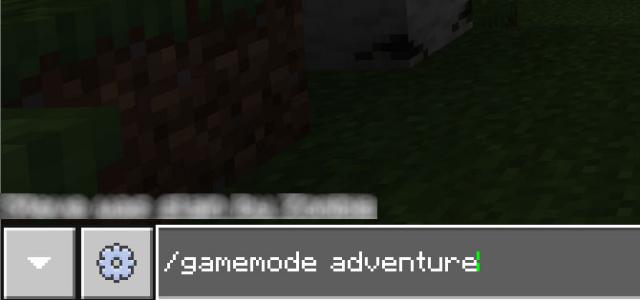
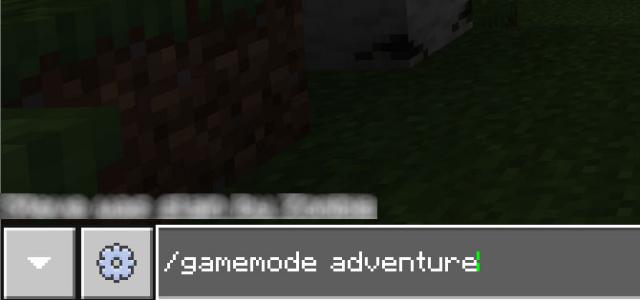
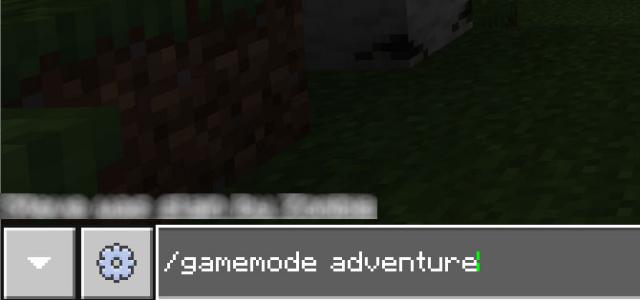
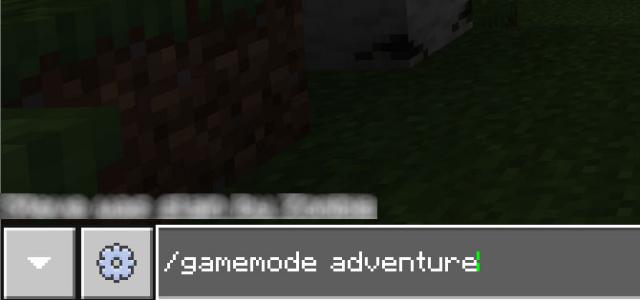 PlayStation 3
PlayStation 3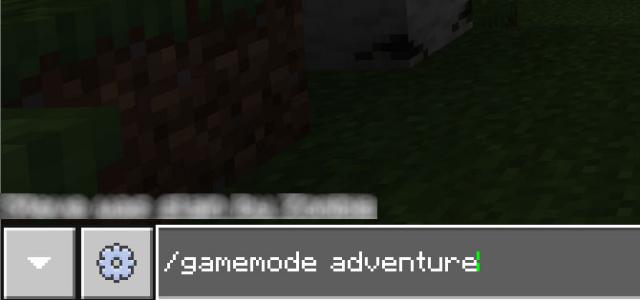
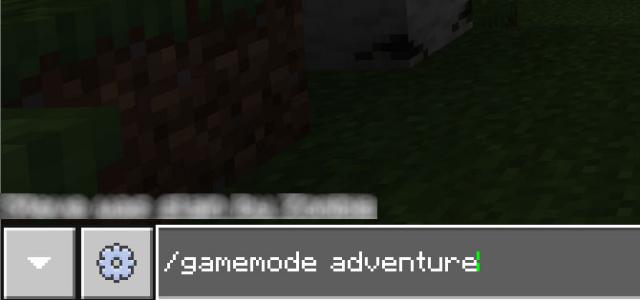 PlayStation 4
PlayStation 4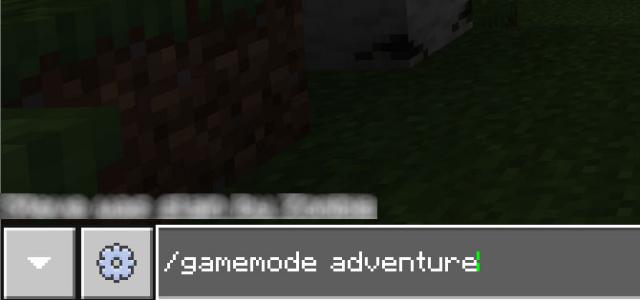
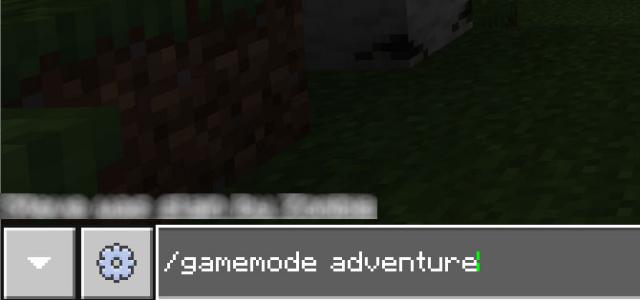 Xbox 360
Xbox 360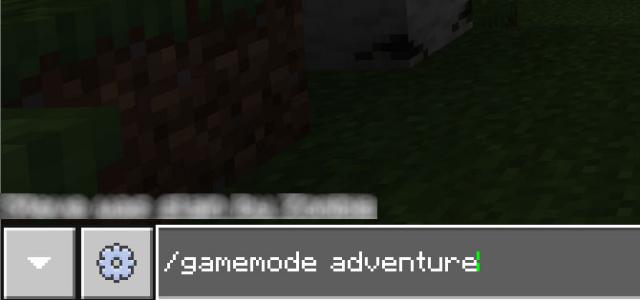
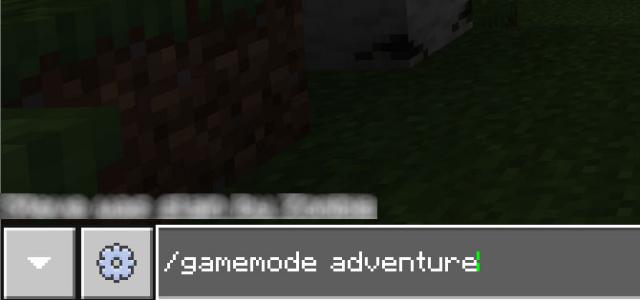 Xbox One trở lên
Xbox One trở lên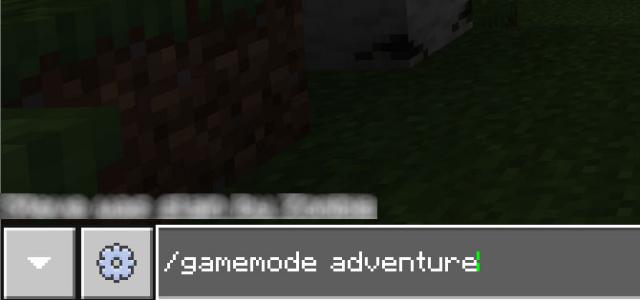
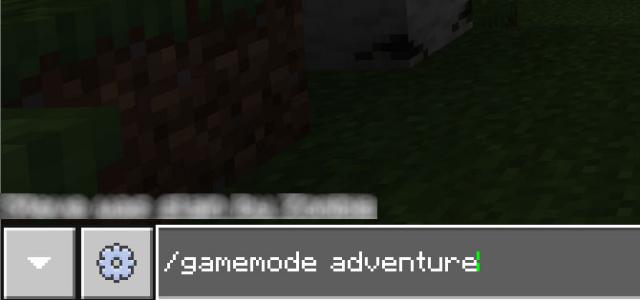
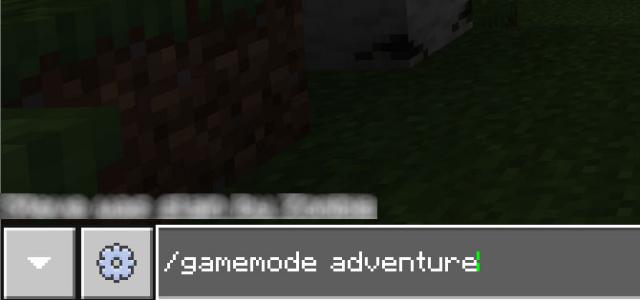 Wii U
Wii U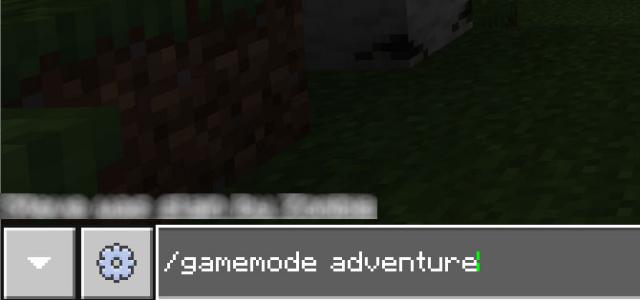
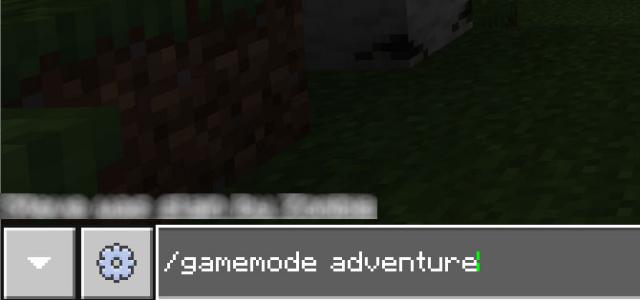 Bedrock
Bedrock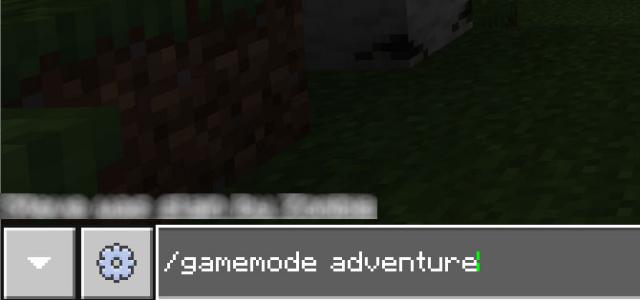
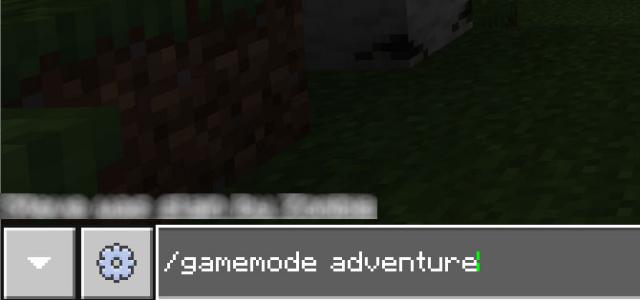 PE
PE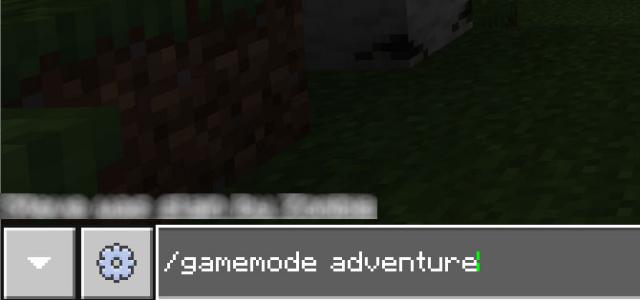
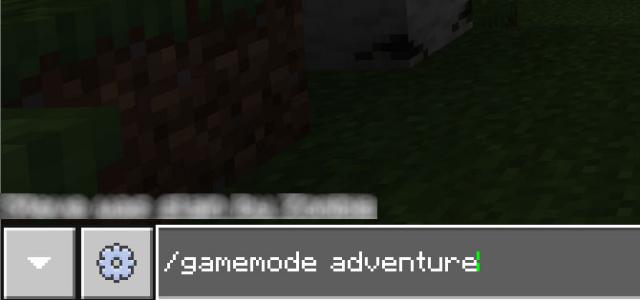
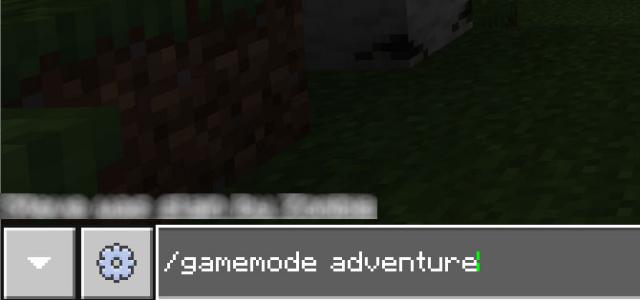
- Tham chiếu bảng trên và mở cửa sổ trò chuyện. Tại đây, bạn có thể nhập lệnh.
- Gõ /gamemode, rồi nhấn phím cách và mode là chế độ bạn muốn chuyển sang (Creative, Survival, Adventure hoặc Spectator) mà nền tảng hỗ trợ, sau đó nhấn phím Enter.
Chế độ nhiều người chơi trong game Minecraft
Tùy thuộc vào thiết bị của bạn, Minecraft có thể được chơi ở chế độ nhiều người chơi. Hầu hết các chế độ chơi bên trên đều có thể thưởng thức bởi nhiều người cùng lúc. Có nghĩa là bạn có thể tạo ra một thế giới trong Minecraft, sau đó mời người chơi khác tham gia cùng bạn.
Giờ đây bạn đã hiểu rõ từng chế độ chơi Minecraft và cách chuyển đổi giữa chúng. Sử dụng lệnh, phím tắt hoặc tùy chọn menu, bạn có thể thay đổi sang từng chế độ chơi mà mình mong muốn.
Còn một chế độ khác mà bạn nên biết là Toàn màn hình. Để mở rộng màn hình chơi trên máy tính, nhấn F11 để xem Minecraft ở chế độ toàn màn hình.



